教你如何在Excel表格里展示思维导图
表格是我们常用的办公软件,许多人会用它制作各类高大上的商务图表、数据报表等。但并不是什么都可以的绘图工具,倘若用它做一个思维导图,恐怕就有点力不从心啦。但在实际办公中,兴许就需要在表格中添加一个思维导图,又该怎么破呢?本文我们一起来学习如何在里展示思维导图。
两种方法,让呈现思维导图
方法一:原生态绘图法
绘制思维导图,的功能多少有些不够适用,但是只要拥有基础的绘图符号,还是能勉强完成绘图。我们以WPS表格软件为例,在制表页面,点击“插入”-“形状”,依次加入线条、矩形边框和大括号,进行复杂的组合即可呈现出如下图所示的框架。当然,文本内容只能通过插入文本框的方式进行录入。
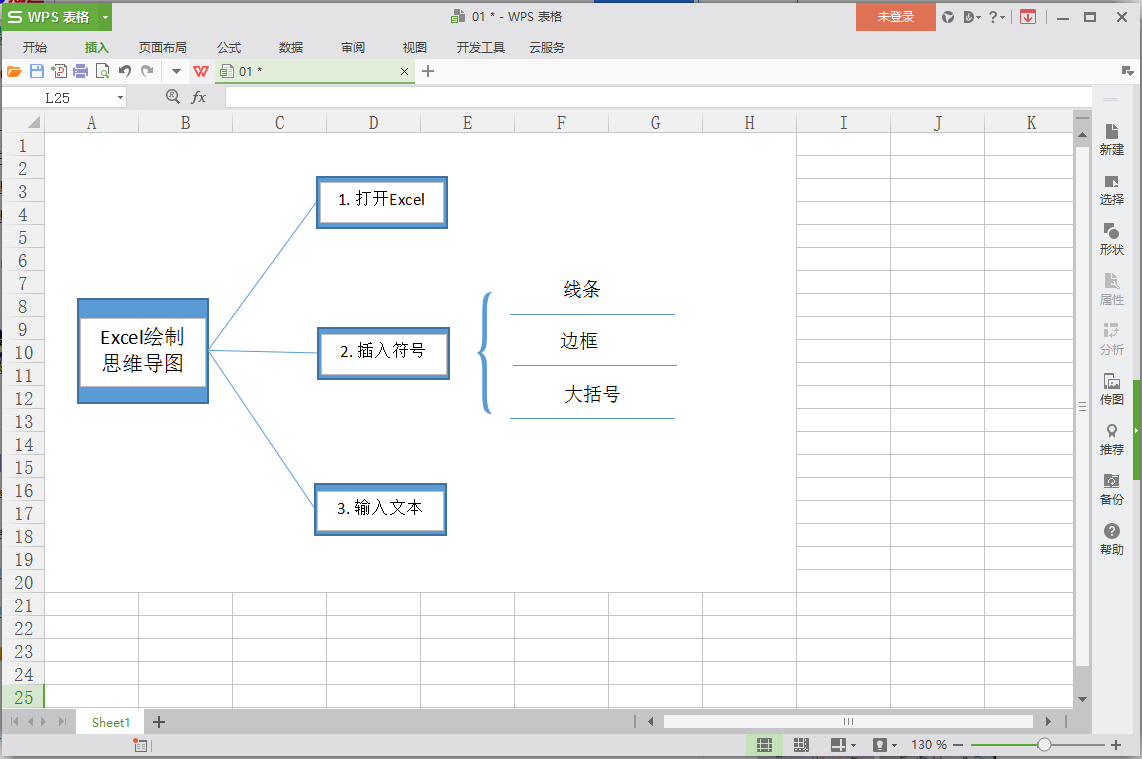
显然,非专业的思维导图软件用于绘图,并不能高效的完成既定任务。概括来说,可以直接绘制思维导图,但是操作困难,体验不佳,仅适用于简单的思维导图的图形绘制。
方法二:专业软件绘图法
既然绘制不出理想的思维导图,不妨让我们反向思维,比如用专业的绘图软件先画好,再插入到表格中。关于好用的思维导图,一定不要错过亿图思维导图软件,作为国产免费的软件,它拥有丰富的模板和主题样式,适合每一位思维导图爱好者使用。
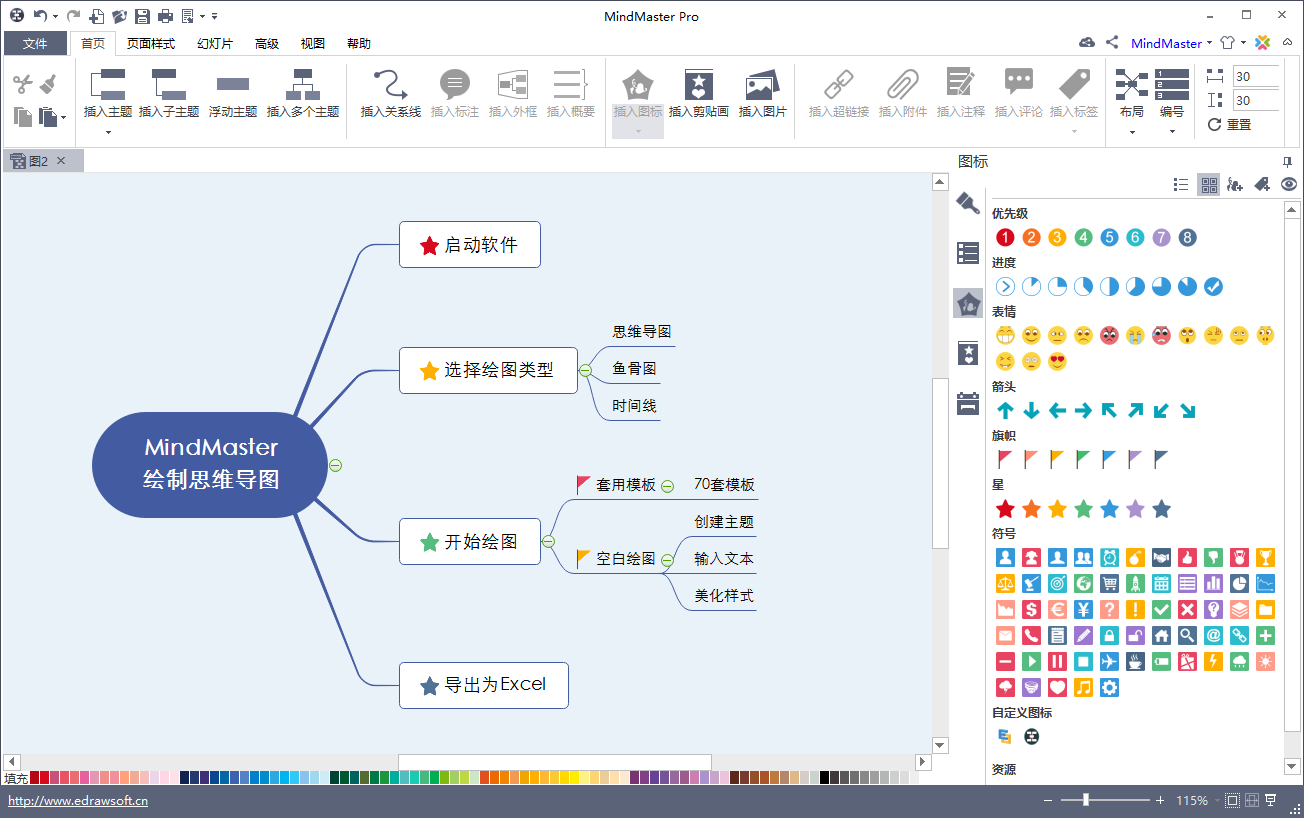
制作思维导图,首先要从这里下载安装一个思维导图软件,然后启动运行。作为专业的脑图软件,它的功能就是为了适应用户的操作习惯而生,不论是快捷键还是按钮图标,都会令人感觉舒畅和满足。
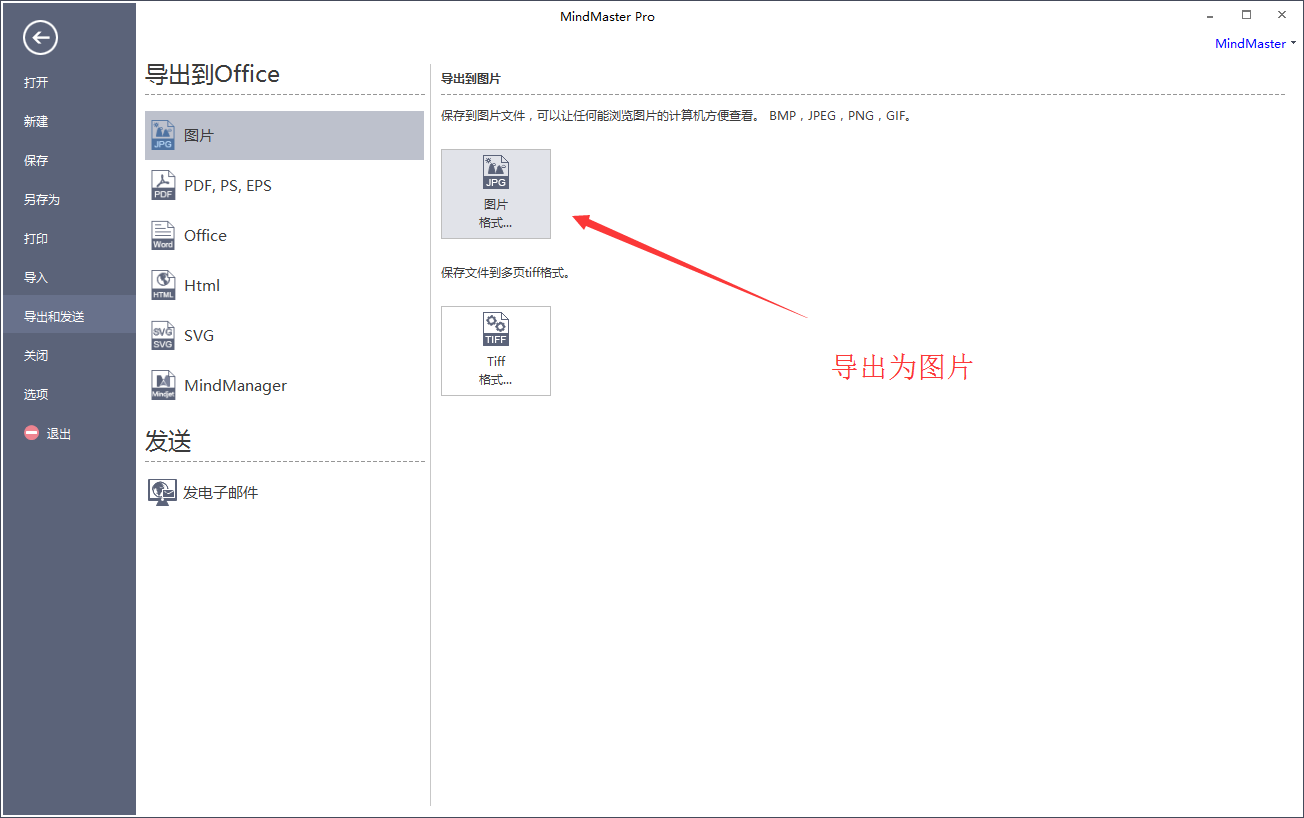
绘制完成的思维导图,可以如你所愿,被保存为你喜欢的图片格式,比如常用的PNG、JPG、GIF等。
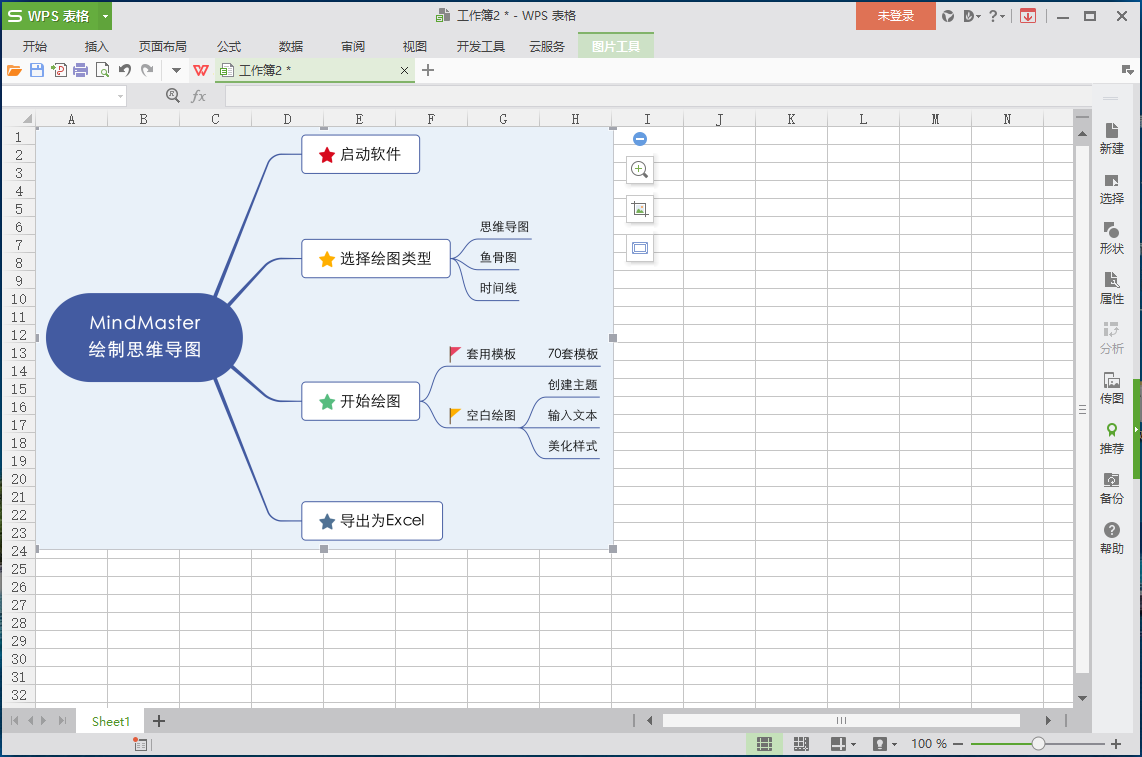
完成目标的一步,就是在表格里插入这张思维导图。此图可以任意改变位置,可以自由缩放大小,可以呈现出较好的状态。
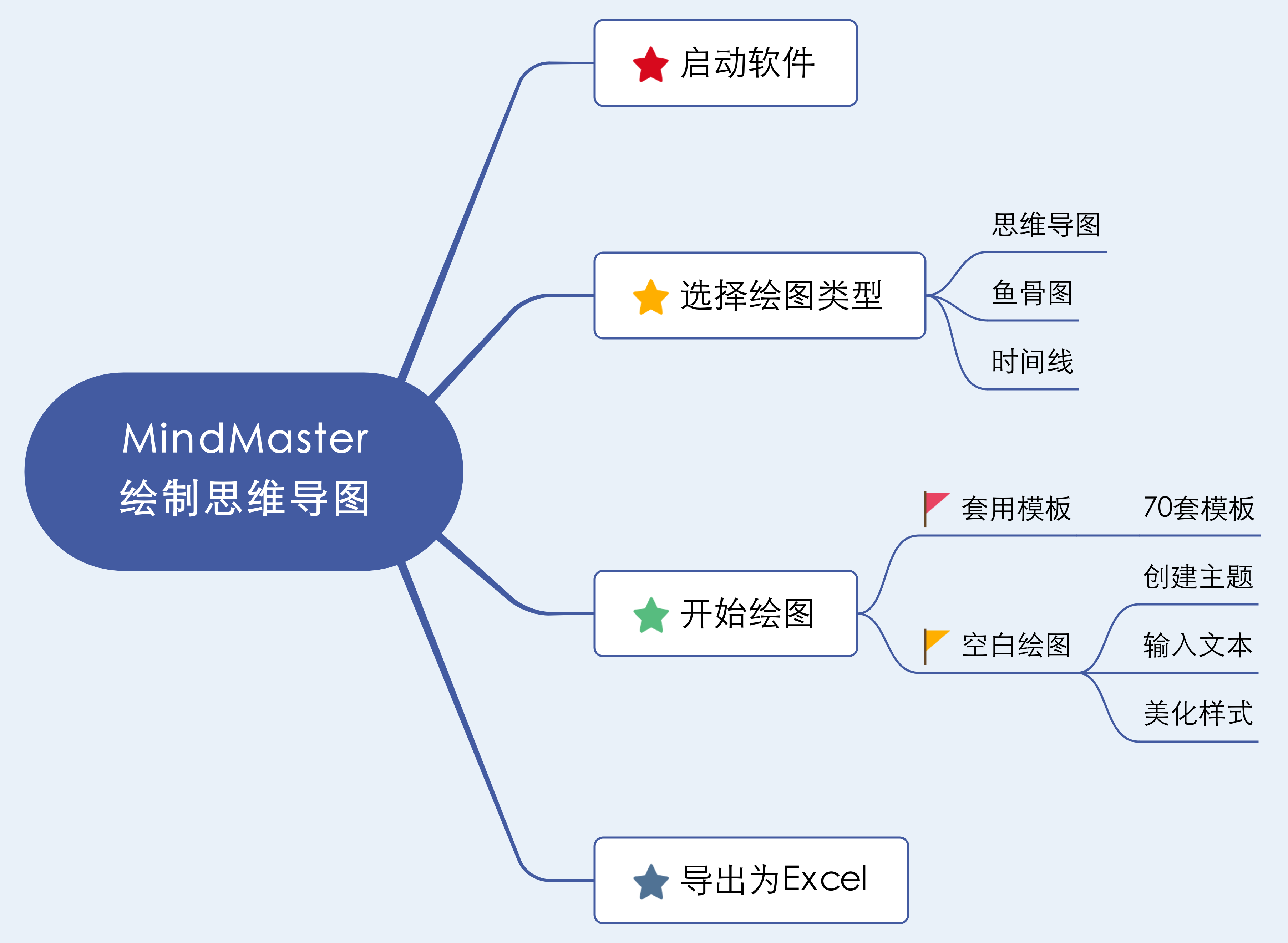
相比较里直接绘图的方式,用专业的思维导图更能节省时间,更容易绘制复杂的思维导图。并且,任意一位零基础的使用者,都能够轻松上手。若想要查看更多的思维导图软件,不妨查看各思维导图软件的比较。
声明:本站所有文章资源内容,如无特殊说明或标注,均为采集网络资源。如若本站内容侵犯了原著者的合法权益,可联系本站删除。
